Bootstrap - Dimostrazione Jumbotron
Ciao a tutti, futuri sviluppatori web! Oggi esploreremo il mondo emozionante dei Jumbotron di Bootstrap. Come il vostro amico insegnante di informatica del quartiere, sono qui per guidarvi in questo viaggio, anche se non avete mai scritto una riga di codice prima. Allacciate le cinture e iniziamo!
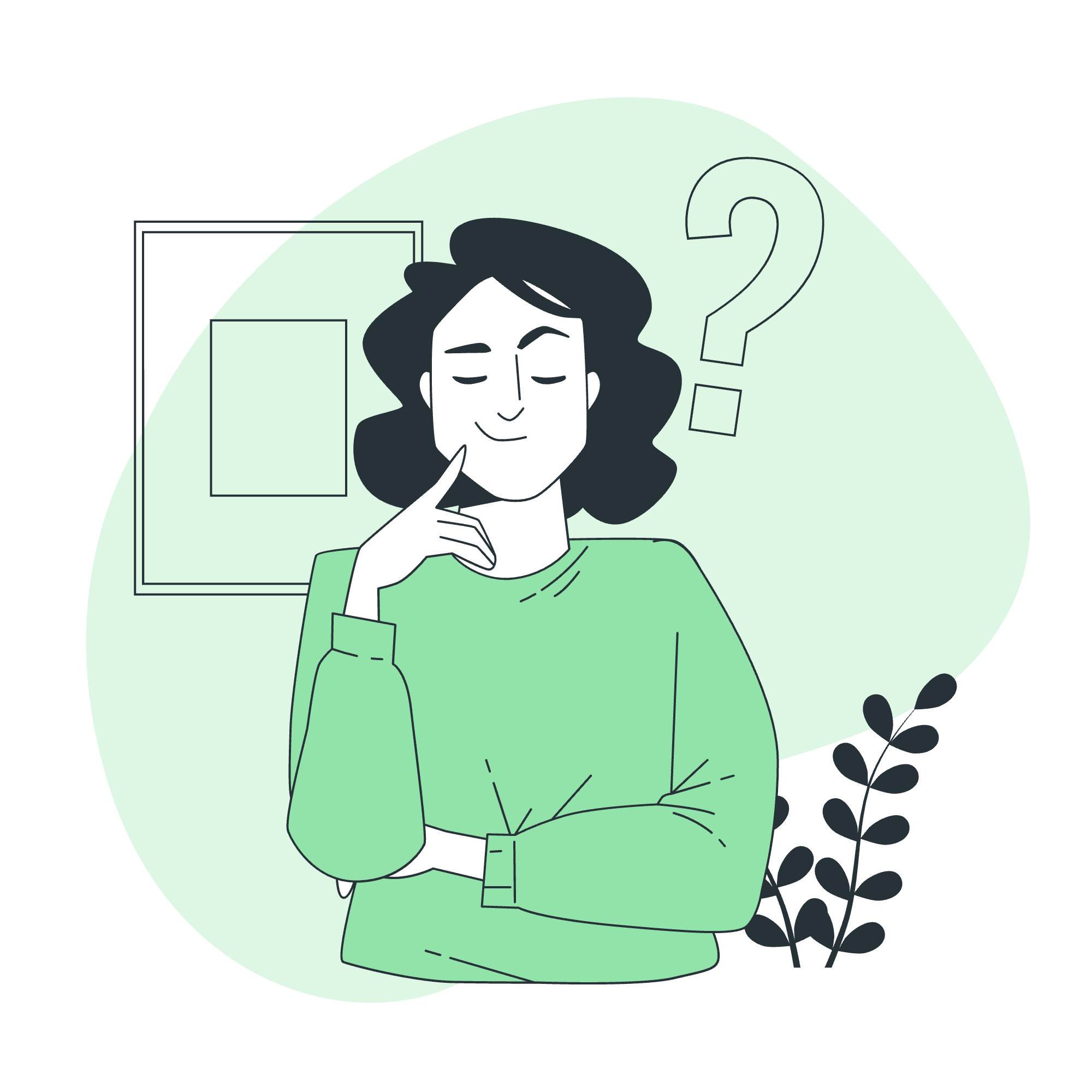
Cos'è un Jumbotron?
Immaginate di essere a un concerto rock e dietro la band c'è uno schermo gigante che mostra i.close-up dei musicisti. Un Jumbotron è un po' lo stesso per il vostro sito web - è un componente grande e attenzione-grabbing che mette in evidenza contenuti importanti.
In termini di Bootstrap, un Jumbotron è un componente leggero e flessibile che può estendersi per tutto il viewport per mostrare contenuti chiave sul vostro sito web. È come un grande cartellone per il vostro messaggio più importante!
L'Evolution del Jumbotron
Ora, permettetemi di condividere una breve storia dalla mia esperienza di insegnamento. Alcuni anni fa, quando ho introdotto i Jumbotrons nella mia classe, uno dei miei studenti ha esclamato: "Quindi, è come il T-Rex dei componenti web?" E sapete cosa? Non è una cattiva analogia! Proprio come il T-Rex spiccava tra i dinosauri, un Jumbotron si distingue nella vostra pagina web.
Tuttavia, è importante notare che in Bootstrap 5, il componente Jumbotron è stato ufficialmente ritirato. Ma non preoccupatevi! Possiamo ancora creare elementi simili a Jumbotron utilizzando altre classi di Bootstrap. È come il T-Rex che evolve in un uccello - stessa impatto, forma diversa!
Creare un Componente Simile a Jumbotron
Iniziamo con un esempio di base di come creare un componente simile a Jumbotron utilizzando Bootstrap 5. Ecco il codice:
<div class="p-5 mb-4 bg-light rounded-3">
<div class="container-fluid py-5">
<h1 class="display-5 fw-bold">Benvenuti sul Nostro Sito!</h1>
<p class="col-md-8 fs-4">Questo è un semplice componente in stile Jumbotron creato utilizzando le classi di utilità di Bootstrap 5.</p>
<button class="btn btn-primary btn-lg" type="button">Scopri di più</button>
</div>
</div>Analizziamo questo codice:
- Iniziamo con un
<div>che ha diverse classi:
-
p-5: Aggiunge padding su tutti i lati -
mb-4: Aggiunge margine in basso -
bg-light: Imposta un colore di sfondo chiaro -
rounded-3: Arrotonda gli angoli
-
all'interno, abbiamo un altro
<div>con la classecontainer-fluidper un contenitore a piena larghezza epy-5per padding verticale. -
Il contenuto include:
- Un
<h1>con le classidisplay-5efw-boldper un'intestazione grande e in grassetto - Un
<p>con le classicol-md-8efs-4per un paragrafo più largo con un carattere più grande - Un
<button>stilizzato come un grande pulsante primario
Personalizzare il Tuo Jumbotron
Ora che abbiamo la nostra struttura di base, aggiungiamo un po' di pepe! Ecco un esempio con alcune personalizzazioni:
<div class="p-5 mb-4 bg-primary text-white rounded-3">
<div class="container-fluid py-5">
<h1 class="display-4 fw-bold">Prodotto Super Awesome</h1>
<p class="col-md-8 fs-4">Esperienza il futuro oggi con il nostro gadget rivoluzionario che cambierà la tua vita!</p>
<button class="btn btn-light btn-lg" type="button">Acquista Ora</button>
</div>
</div>In questo esempio, abbiamo fatto le seguenti modifiche:
- Cambiato
bg-lightinbg-primaryper uno sfondo blu intenso - Aggiunto
text-whiteper garantire che il testo sia visibile sullo sfondo scuro - Aggiornato il contenuto per mettere in evidenza un prodotto
- Cambiato il pulsante in
btn-lightper farlo risaltare sullo sfondo scuro
Aggiungere un'Immagine al Tuo Jumbotron
Andiamo un passo avanti e aggiungiamo un'immagine al nostro Jumbotron:
<div class="p-5 mb-4 bg-light rounded-3" style="background-image: url('path/to/your/image.jpg'); background-size: cover;">
<div class="container-fluid py-5">
<h1 class="display-4 fw-bold text-white">Esplora il Mondo</h1>
<p class="col-md-8 fs-4 text-white">Intraprendi avventure indimenticabili con i nostri pacchetti di viaggio!</p>
<button class="btn btn-warning btn-lg" type="button">Prenota Ora</button>
</div>
</div>Ecco cosa abbiamo fatto:
- Aggiunto un'immagine di sfondo utilizzando CSS inline
- Impostato
background-size: coverper garantire che l'immagine copra tutta l'area - Cambiato il colore del testo in bianco per renderlo visibile sull'immagine
- Aggiornato il contenuto per adattarsi a un tema di viaggio
- Cambiato il colore del pulsante in giallo per dare un tocco di colore
Jumbotron Responsivo
Una delle grandi cose di Bootstrap è la sua reattività. Creiamo un Jumbotron che si adatta a diverse dimensioni di schermo:
<div class="p-5 mb-4 bg-light rounded-3">
<div class="container-fluid py-5">
<div class="row align-items-center">
<div class="col-lg-6">
<h1 class="display-4 fw-bold">Design Responsivo</h1>
<p class="fs-4">Questo Jumbotron si adatta a diverse dimensioni di schermo. Prova a ridimensionare il tuo browser!</p>
<button class="btn btn-primary btn-lg" type="button">Scopri di più</button>
</div>
<div class="col-lg-6">
<img src="path/to/your/image.jpg" class="img-fluid rounded-3" alt="Immagine responsiva">
</div>
</div>
</div>
</div>In questo esempio:
- Abbiamo utilizzato una riga con due colonne
- Su schermi grandi, il testo e l'immagine saranno affiancati
- Su schermi più piccoli, l'immagine si posizionerà sotto il testo
- Abbiamo utilizzato
img-fluidper rendere l'immagine responsiva
Tabella dei Metodi Jumbotron
Mentre i Jumbotron non hanno metodi specifici, ecco una tabella delle classi comuni di Bootstrap che potresti utilizzare con componenti simili a Jumbotron:
| Classe | Descrizione |
|---|---|
container-fluid |
Crea un contenitore a piena larghezza |
p-* |
Aggiunge padding (* può essere 1-5) |
m-* |
Aggiunge margine (* può essere 1-5) |
bg-* |
Imposta il colore di sfondo (* può essere primary, secondary, success, etc.) |
text-* |
Imposta il colore del testo (* può essere primary, white, dark, etc.) |
rounded-* |
Arrotonda gli angoli (* può essere 1-3) |
display-* |
Imposta grandi intestazioni in stile display (* può essere 1-6) |
fw-bold |
Imposta il peso del carattere a grassetto |
fs-* |
Imposta la dimensione del carattere (* può essere 1-6) |
col-* |
Imposta la larghezza della colonna (* può essere 1-12) |
btn-* |
Stile dei pulsanti (* può essere primary, secondary, success, etc.) |
Ricorda, la bellezza di Bootstrap risiede nella sua flessibilità. Non aver paura di mescolare e abbinare queste classi per creare il tuo componente perfetto simile a Jumbotron!
In conclusione, mentre il componente ufficiale Jumbotron potrebbe essere stato ritirato, il suo spirito vive ancora in Bootstrap 5 attraverso l'uso creativo delle classi di utilità. Continuando il vostro viaggio di sviluppo web, scoprirete che padroneggiare questi componenti flessibili vi darà il potere di creare siti web affascinanti e attenzione-grabbing.
Continuate a praticare, rimanete curiosi e buon codice!
Credits: Image by storyset
